如何将 WordPress 中的内容限制为注册用户?
已发表: 2022-02-07如果您打算限制 WordPress 网站上的内容,您还必须知道如何为注册用户执行此操作。 当我们想到内容限制时,我们假设它只是将非注册用户拒之门外。
但是,如果我们告诉您您可以为您网站上的注册用户提供不同级别的访问权限,该怎么办? 好吧,使用令人难以置信的用户注册插件是可能的。
因此,在本文中,我们将指导您如何使用用户注册将内容限制为仅在 WordPress 中的注册用户。 那么,让我们开始吧。
将 WordPress 中的内容仅限于注册用户的最佳方式
基于 WordPress 用户角色限制内容是很常见的。 WordPress 带有六个默认用户角色,您可以根据您要授予他们的不同访问级别将这些角色分配给您网站上的用户。
但是,您可能需要为您的注册用户设置更多级别的限制,例如电子邮件域、注册源等。 如果您不知道,WordPress 默认不支持此选项。
这就是为什么您需要一个像用户注册这样的 WordPress 插件,一个免费的注册表单构建器插件。
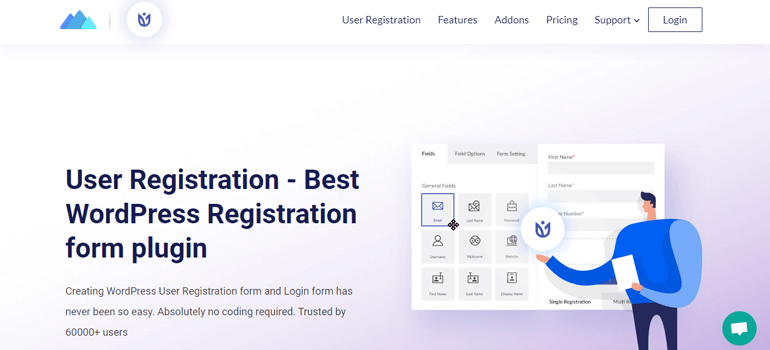
用户注册带有高度用户友好的拖放表单构建器,可帮助您立即创建带有自定义字段的自定义表单。 更不用说由于其直观的界面而易于定制和配置。
但是内容限制呢? 好吧,用户注册 WordPress 插件提供了内容限制插件,以帮助您根据特定条件限制对注册用户的访问。
您可以对整个网站或特定页面和帖子设置最基本的限制级别。 否则,您可以为高级内容限制创建自定义访问规则。
因此,毫无疑问,用户注册插件是在 WordPress 中将内容限制为注册用户的最佳方式。
你是怎么做到的? 为了回答您的问题,我们准备了以下分步指南,将内容仅限于注册的 WordPress 用户。 现在,让我们开始吧!
如何将 WordPress 中的内容限制为注册用户?
在 WordPress 中限制内容比您想象的要容易,尤其是在使用用户注册插件时。 您只需要仔细遵循并实施以下步骤:
1.安装并激活用户注册专业版
在我们深入探讨内容限制之前,您需要在您的网站上安装并激活 User Registration Pro 插件。
内容限制插件是仅在用户注册插件的高级版本中可用的扩展。 User Registration Pro 是一个独立的插件,您可以通过购买任何 User Registration 的高级计划来使用它。 成为高级用户后,您可以访问内容限制附加文件以用于您的网站。
因此,请前往用户注册的官方定价页面并选择最适合您的计划。 然后,通过发送到您在购买期间提供的电子邮件地址的链接登录您的帐户。
在您的帐户仪表板中,您将看到您的许可证密钥以及可下载的高级插件。 在“下载”选项卡下找到 User Registration Pro 文件,然后将 ZIP 文件下载到您的设备上。
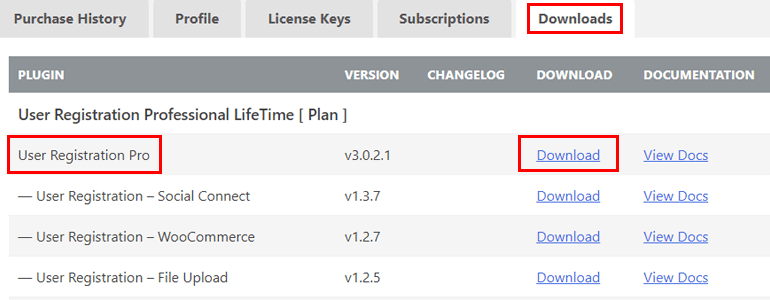
回到您的 WordPress 仪表板,导航到Plugins >> Add New >> Upload Plugin 。 然后,选择您刚刚下载的文件,然后单击立即安装按钮。
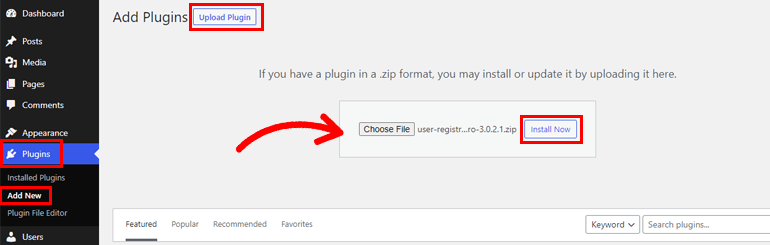
安装完成后,立即按下激活插件按钮在您的站点上激活用户注册专业版。
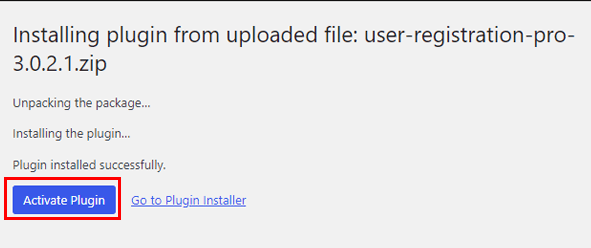
2. 下载并安装内容限制插件
接下来,您必须下载并安装 Content Restriction 插件。 它只是将内容限制功能添加到核心插件。
因此,再次访问您的 WPEverest 帐户并从“下载”选项卡下载内容限制 ZIP 文件。
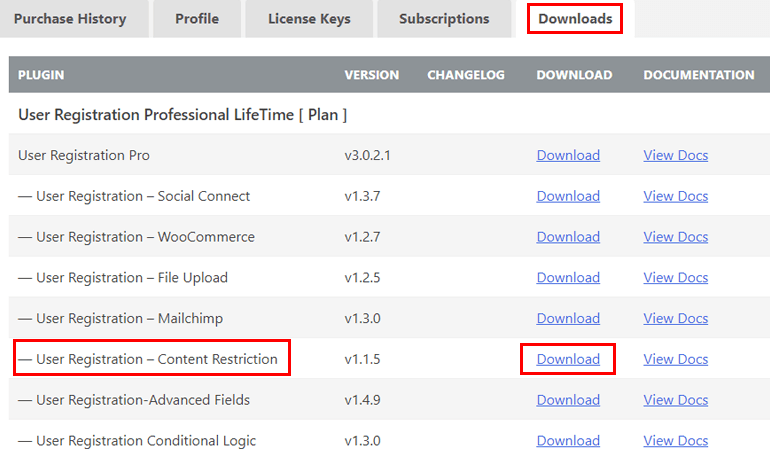
现在,像使用 User Registration Pro 文件一样安装并激活附加文件。
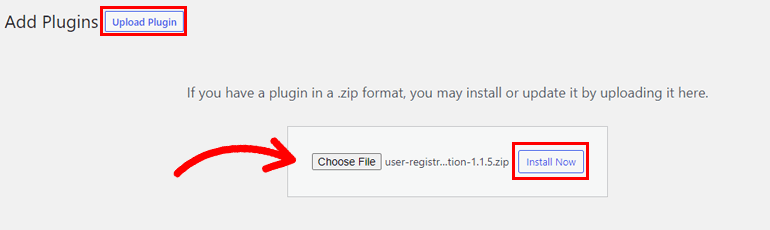
如果您转到插件 >> 已安装插件页面,您会看到用户注册 (Pro) 插件下的一个字段要求您提供许可证密钥。
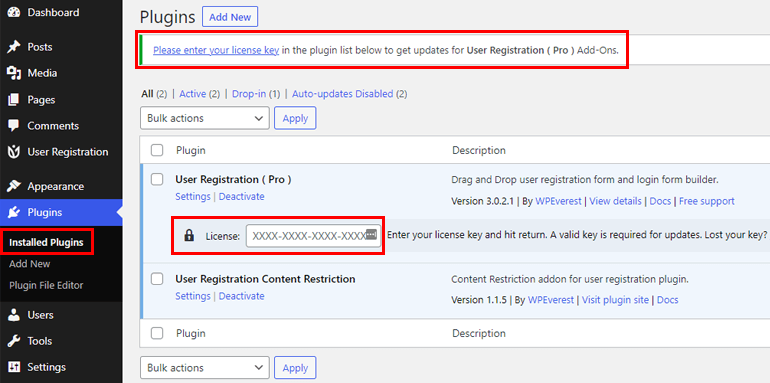
还记得帐户仪表板上的许可证密钥选项卡吗? 您只需复制密钥并将其粘贴到此字段中。 我们建议您不要失败,因为这是定期更新您在网站上使用的所有高级用户注册插件的关键。
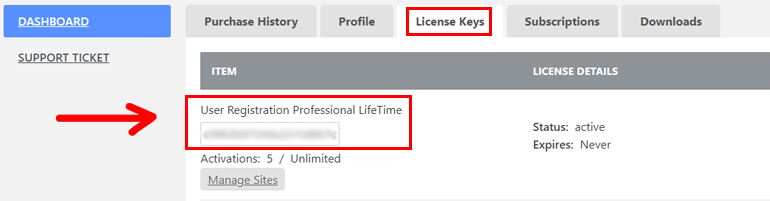
这样,您就成功安装了用户注册插件的免费版本以及内容限制插件。
3. 将内容限制为注册用户
在我们开始内容限制之前,请确保您为您的用户启用了“会员资格”选项。
如果您还没有这样做,只需从左侧打开“设置”并转到“常规”部分。 在这里,您将看到Membership选项,它允许或限制用户注册前端表单。
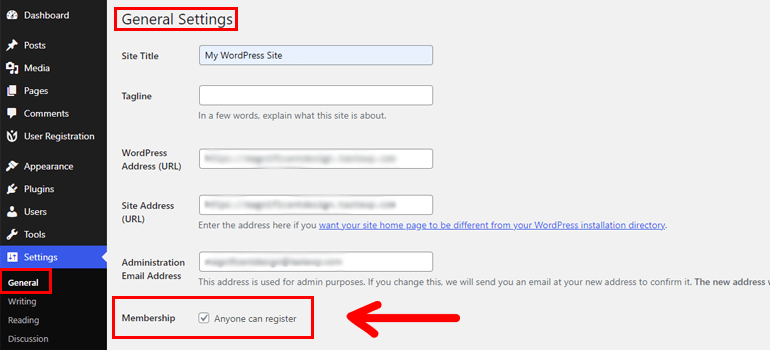
现在,您所要做的就是勾选复选框。
这一点很重要,因为用户注册的核心目的是构建注册表单,用户将通过该注册表单在您的网站上注册。 因此,如果您打算使用此插件将前端注册表单添加到您的网站,则此步骤是强制性的。
您现在已准备好对您网站上的注册用户实际应用内容限制。
但是等等,首先注册用户的注册表在哪里? 好吧,如果您时间紧迫,您可以使用插件附带的默认形式。
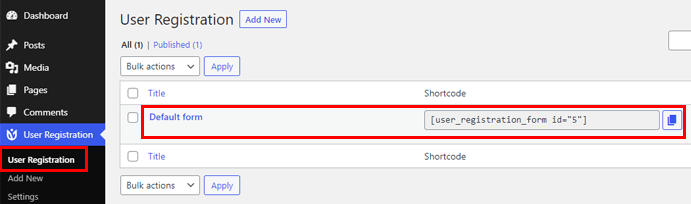
但是,如果您想为您的网站构建自定义且详细的注册表单,请查看我们关于如何在 WordPress 中创建注册表单的完整指南。
完成后,您可以继续阅读本指南的其余部分。
目前,有两种方法可以通过用户注册将内容限制为已注册的 WordPress 用户。 我们已经在下面详细讨论了它们。
I. 启用基本内容限制
对于那些寻找基本内容限制的人,用户注册已经涵盖了。 您可以在全部内容限制和部分内容限制之间进行选择。
我们将引导您了解全部内容和部分内容限制,以帮助您了解如何在您的网站上实施它们。
完整内容限制
限制完整内容意味着根据特定标准撤销对整个页面或帖子的访问权限。 您可以对单个页面和帖子应用完整的内容限制或制定全局规则。
全局设置
如果您想对您网站上的所有页面和帖子应用相同的限制规则,这就是您要走的路。
只需导航到 WordPress 仪表板左侧的用户注册部分。
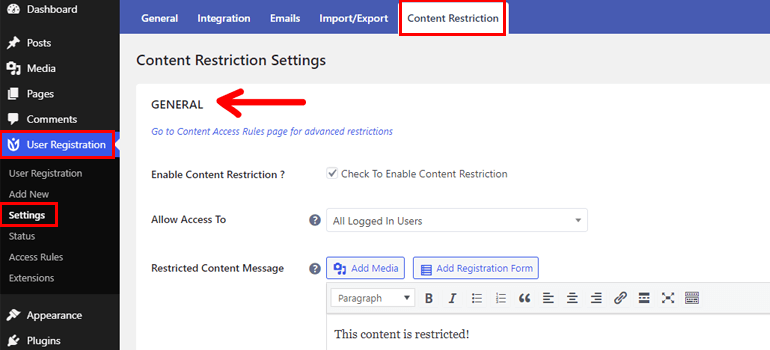
打开设置并单击内容限制选项卡。 在这里,您将能够为您的整个网站内容设置一般内容限制。
首先,勾选启用内容限制复选框。 之后,从下拉列表中选择允许访问您的内容的条件。 您可以从所有登录用户、选择特定角色和访客用户中进行选择。

您还可以输入自定义消息,以防不符合您条件的用户尝试访问您网站上的内容。

假设您要将“允许访问”选项设置为具有特定用户角色的人员。 您需要从下拉列表中选择选择特定规则。 当您单击所述选项时,会出现一个选择用户角色的新选项。 完成后,点击底部的保存更改按钮。
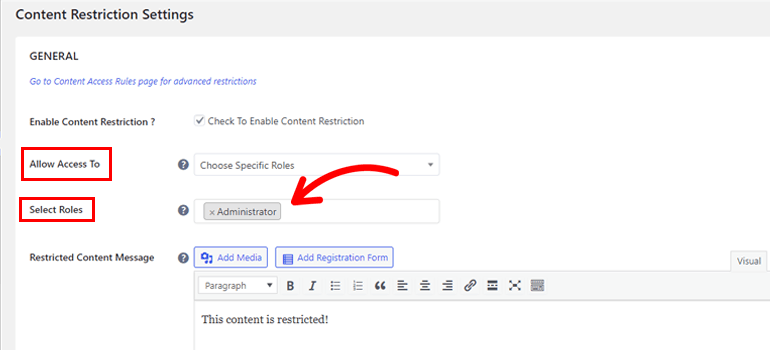
这会将限制应用于您的 WordPress 网站上的所有页面和帖子。 因此,只有您选择的用户角色的注册用户才能访问内容。
个别页面/帖子设置
现在,您可能还需要为网站上的不同内容设置不同的限制规则。 在这种情况下,您可以打开各个页面和帖子并配置其限制设置。
这很简单; 我们会告诉你怎么做。
根据您要应用限制的位置,转到 WordPress 仪表板上的页面或帖子。 在这里,打开您选择的页面或帖子,然后向下滚动到底部。
您将看到带有两个选项的“限制此内容”部分。 首先,勾选Restrict Full Content复选框。 您还可以看到一些关于部分内容限制的信息,但我们稍后会谈到。
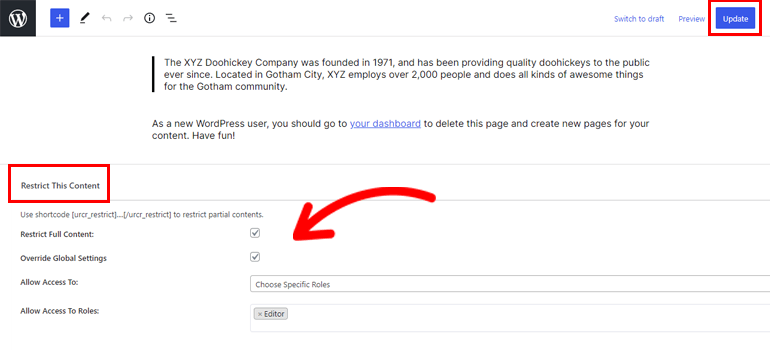
接下来,您必须覆盖全局设置,以便各个设置生效。 如果您不这样做,您刚刚配置的单个设置将不会被执行,因为全局设置具有更高的优先级。
当您覆盖全局设置时,您还必须选择Allow Access To中的新选项,就像我们之前所做的那样。 之后,单击更新按钮以保存更改。
因此,如果全局设置只允许登录用户访问,您可以在此处将单个设置设置为Guest Users 。 虽然所有登录用户都可以访问其余页面和帖子,但此特定页面将专门供来宾用户使用。
部分内容限制
部分内容限制是您只需要限制内容的某些部分的情况。
您可以通过使用此短代码包含要限制的内容来设置部分内容限制:
[urcr_restrict]…[/urcr_restrict]
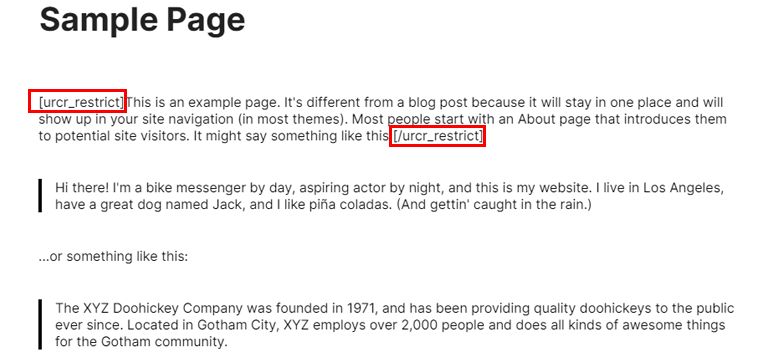
就这么简单!
更好的是,您可以设置参数来定义谁应该访问所述内容。 例如,假设您为短代码设置access_role参数,如下所示。 在这种情况下,它将只允许具有订阅者用户角色的用户访问。
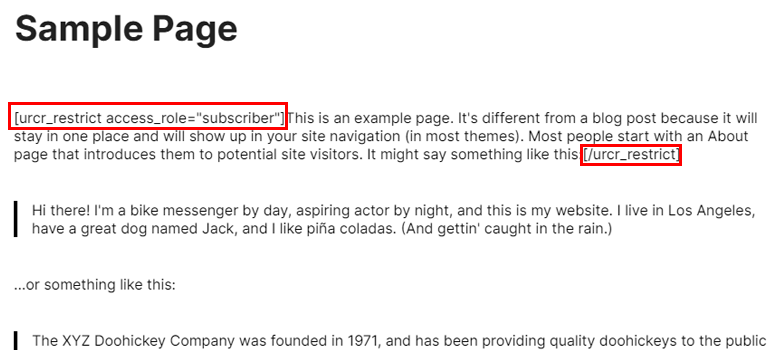
以同样的方式,您可以限制对其他用户角色的访问。 您还可以授予对多个用户角色的访问权限。 只需用逗号分隔角色。
同样,使用参数all_logged_in_users ,您可以授予对所有已登录用户角色的访问权限。
请记住,当您设置这些access_role参数时,您将覆盖您之前设置的全局设置。
二、 创建高级内容限制规则
现在,您可能想知道,高级内容限制呢? 不用担心,通过用户注册,这也很简单。
首先,您需要在 WordPress 仪表板上的“用户注册”选项卡下打开“访问规则”页面。
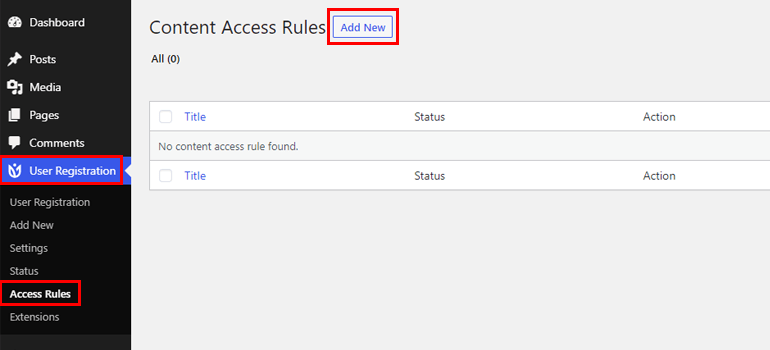
您最终将进入内容访问规则页面,如您所见,该页面现在是空的。 要添加一个,请单击顶部的添加新按钮。
现在,您可以开始创建自定义规则了。
让我们从命名开始。 您可以为自定义规则指定一个简单而全面的名称,以避免在创建多个访问规则时产生混淆。
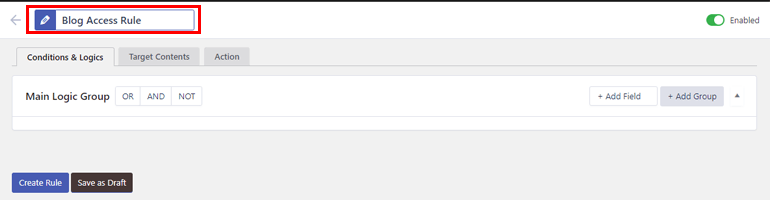
在标题下方,有 3 个选项卡: Conditions & Logics 、 Target Contents和Action 。
为了更清晰的画面,让我们一一浏览。
条件和逻辑
本部分允许您使用OR 、 AND和NOT添加一个主逻辑组和多个子逻辑组。 然后,您可以将字段添加到这些逻辑组以创建访问规则。
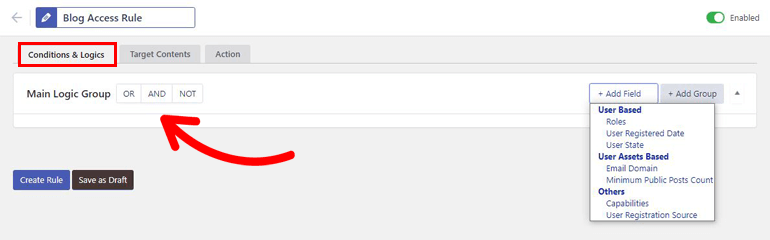
所有可用的字段是:
基于用户:
- 角色
- 用户注册日期
- 用户状态
其他:
- 能力
- 用户注册来源
基于用户资产:
- 电子邮件域
- 最低公共帖子数
目标内容
从Target Contents ,您可以允许 WordPress 用户访问特定的帖子类型、分类法、单个页面和帖子。
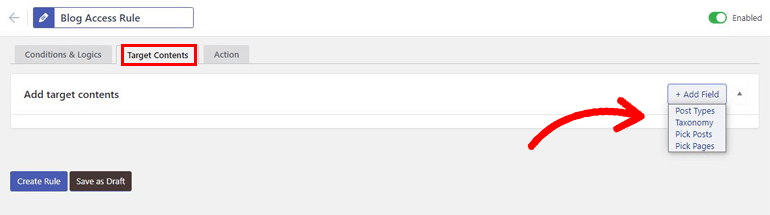
有 3 种帖子类型:帖子、页面和媒体。 同样,您会在分类下获得类别、标签和格式。
限制规则将仅应用于您设置为目标内容的内容。
行动
使用“操作”选项,您可以指定当不满足访问规则的用户尝试查看私人受限内容时会发生什么。
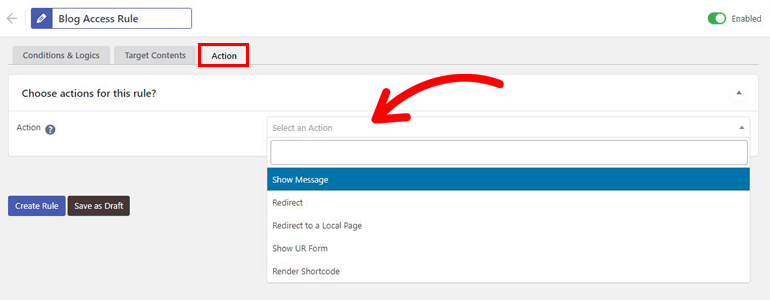
有以下选项可供选择:
- 显示信息
- 重定向
- 重定向到本地页面
- 显示你的表格
- 渲染简码
完成简要介绍后,我们现在可以进入创建新访问规则以将内容仅限于 WordPress 注册用户的实际过程。
您需要做的第一件事是单击添加字段按钮并在条件和逻辑中选择用户访问的条件。 例如,您可以选择User State和Registration Source 。 让我们将用户状态设置为已登录,并将注册源设置为本指南的自定义注册表单。
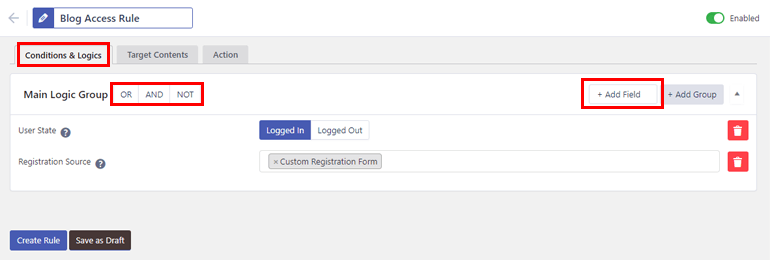
然后,决定要对这些字段应用哪种逻辑。 默认情况下,逻辑是OR ,这意味着,在我们的例子中,通过自定义注册表单登录或注册的用户将被授予访问权限。
AND逻辑意味着用户必须登录并通过自定义注册表单进行注册。
同样, NOT逻辑向所有其他用户授予访问权限,但通过自定义注册表单登录和注册的用户除外。
现在,当您需要将两种不同的逻辑组合在一个规则中时呢?
假设您希望允许访问已登录、通过自定义表单注册且不属于 Author 用户角色的用户。
这是子逻辑组选项派上用场的时候。 您可以简单地使用AND创建主逻辑组。 然后,单击添加组按钮以添加新的子逻辑组。
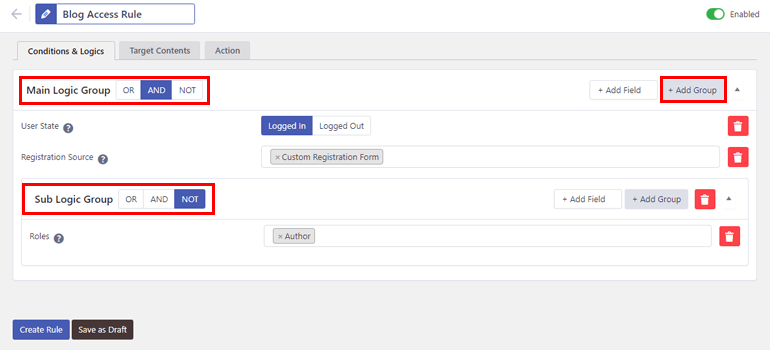
创建组后,像以前一样向其中添加字段。 在这种情况下,选择User Role并将其设置为Author 。 接下来,将逻辑设置为NOT 。 这可确保只有非作者且使用自定义表单登录和注册的用户才能访问您的内容。
另外,不要忘记设置您的目标内容和操作。
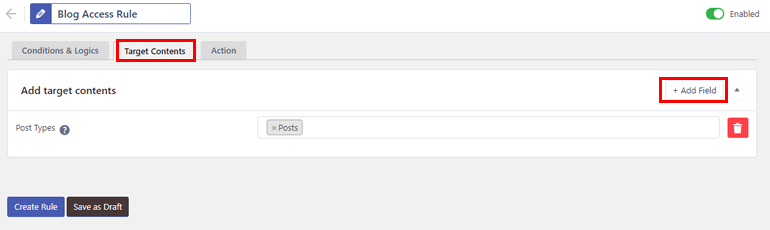
最后,点击创建规则按钮。 就这样! 如果您打算稍后进行进一步更改,也可以将其保存为草稿。
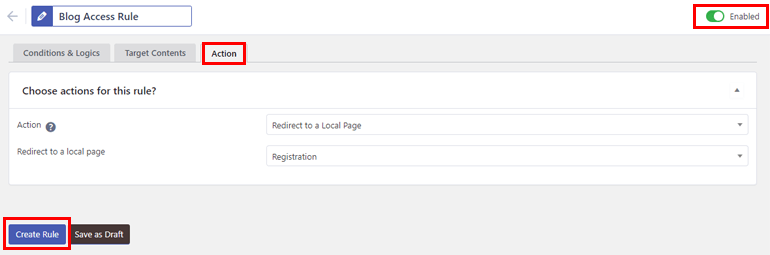
请注意,这只是一个示例。 您将能够为您的规则创建任意数量的子逻辑组。 您还可以使用顶部的切换按钮选择启用或禁用哪个访问规则。
有了这个,你就完成了。 您现在已经成功地为您的网站内容创建了高级访问规则,以仅限制 WordPress 注册用户。
包起来
拥有像用户注册这样的 WordPress 插件可以很容易地将内容限制为注册用户。 它使您能够为网站上的帖子和页面创建和应用基本内容限制或高级访问规则。
此外,用户注册不是坚持用户角色和用户状态等基本标准,而是提供基于电子邮件域、用户注册日期等的限制。
并且使用此插件对初学者友好的界面,您可以轻松地在您的网站上快速应用内容限制。
但内容限制只是用户注册的众多显着特点之一。 还有更多附加功能供您使用,例如启用强密码、注册后批准用户、允许访客发帖等。
因此,我们建议您给这个出色的插件一个机会,将您的网站提升到一个全新的水平。
如果您想了解更多信息,请访问我们的博客以获取有关 WordPress 的更多信息文章。
